Færdigrapportere fra jobkortenheden
Arbejderne skal bruge siden Rapportstatus på jobkortenheden til at rapportere de mængder, der er færdiggjort for et produktionsjob. Denne artikel beskriver, hvordan du konfigurerer forskellige indstillinger, der bestemmer, hvordan arbejdere kan færdigmelde ved hjælp af denne side og vælge det, der sker næste gang. Der findes følgende valgmuligheder:
- Kontrollere, om og hvordan færdigmeldte mængder føjes til lageret.
- Kontrollere, om og hvordan batchnumre genereres og anvendes ved færdigmelding.
- Kontrollere, om og hvordan serienumre genereres og anvendes ved færdigmelding.
- Kontrollere, om og hvordan der færdigmeldes til et id.
Kontrollere, om færdigmeldte mængder føjes til lageret
Udfør følgende trin for at kontrollere, om og hvordan de mængder, der er færdigmeldt i den sidste operation, skal føjes til lageret.
Gå til Produktkontrol > Opsætning > Produktionsudførelse > Produktionsordrestandarder.
På fanen Færdigmelding skal du angive feltet Opdater færdigmelding online til en af følgende værdier:
- Nej – Der føjes intet antal til lageret, når der rapporteres mængder for den sidste operation. Status for produktionsordren ændres aldrig.
- Status + antal – Statussen for produktionsordren ændres til Færdigmeldt, og antallet vil blive færdigmeldt til lageret.
- Antal – Antallet færdigmeldes til lageret, men statussen for produktionsordren ændres aldrig.
- Status – Kun statussen for produktionsordren ændres. Der føjes ingen antal til lageret, når der rapporteres mængder for den sidste operation.
Bemærk!
Antal spores ikke på lageret, hvis de operationer, de er færdigmeldt på, ikke er defineret som den sidste operation. Disse antal kan dog bruges til at få vist status. De kan også inkluderes i regler, der styrer, om arbejderne kan starte den næste operation, før en defineret tærskel for rapporterede antal i den forrige operation nås. Du kan definere disse regler under fanen Validering af antal på siden Produktionsordrestandarder.
Du kan finde flere oplysninger om, hvordan du arbejder med siden Produktionsordrestandarder i Produktionsparametre i produktionsudførelse.
Færdigmelde batchstyrede varer
Jobkortenheden understøtter tre scenarier til rapportering af batchvarer. Disse scenarier gælder både for varer, der er aktiveret til lokationsstyringsprocesser (WMS), og for varer, der ikke er aktiveret til WMS.
- Manuelt tildelte batchnumre - Arbejderne angiver et brugerdefineret batchnummer. Dette batchnummer kan komme fra en ekstern kilde, der ikke er kendt af systemet.
- Foruddefinerede batchnumre - Arbejderne vælger et batchnummer på en liste over batchnumre, som systemet automatisk genererer, før produktionsordren frigives til jobkortenheden.
- Faste batchnumre - Arbejderne angiver og vælger ikke et batchnummer. I stedet tildeler systemet automatisk et batchnummer til produktionsordren, før den frigives.
Aktivere funktionen på dit system
Hvis du vil sætte dine jobkortenheder i gang med at acceptere et batchnummer under færdigmeldingen, skal du bruge funktionsstyring til at aktivere følgende funktioner :
- Forbedret brugeroplevelse for dialogboksen Rapport i gang på jobkortenheden
(Fra og med Supply Chain Management version 10.0.36 er denne funktion som standard aktiveret.) - Aktivere for at angive batch- og serienumre, når der færdigmeldes fra jobkortenheden
(Fra og med Supply Chain Management version 10.0.29 er denne funktion som standard aktiveret. Fra og med Supply Chain Management version 10.0.32 er denne funktion obligatorisk og kan ikke slås fra.)
Konfigurere produkter, der kræver batchnummerrapportering
Hvis du vil aktivere et produkt til at understøtte et af de tilgængelige batchstyrede scenarier, skal du følge disse trin:
- Gå til Administration af produktoplysninger > Produkter > Frigivne produkter.
- Vælg produktet, der skal konfigureres.
- I oversigtspanelet Styr lager i feltet Batchnummergruppe skal du vælge den sporingsnummergruppe, der er konfigureret til at understøtte dit scenarie.
Bemærk!
Hvis der ikke er knyttet en batchnummergruppe til et batchstyret produkt, er jobkortenheden som standard angivet til manuel indtastning for batchnummeret under færdigmelding.
I det følgende afsnit beskrives, hvordan du kan konfigurere sporingsnummergrupper, så hvert af de tre scenarier for rapportering om batchvarer understøttes.
Konfigurere en sporingsnummergruppe, så arbejderne kan tildele et batchnummer manuelt
Du skal følge disse trin for at konfigurere en sporingsnummergruppe og tillade manuelt tildelte batchnumre.
Gå til Lagerstyring > Opsætning > Dimensionser > Sporingsnummergrupper.
Opret eller vælg den sporingsnummergruppe, der skal konfigureres.
I oversigtspanelet Generelt skal du angive indstillingen Manuel til Ja.
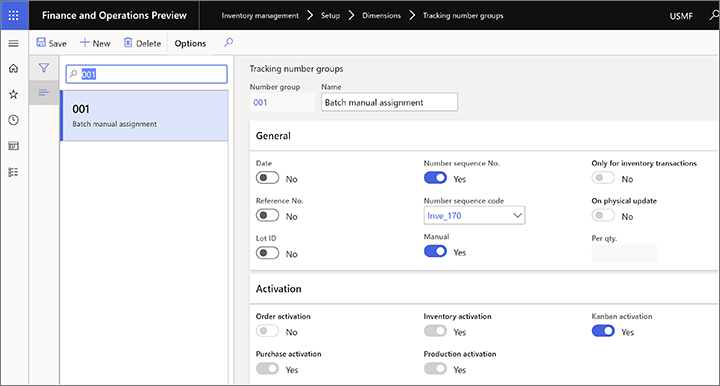
Angiv andre værdier efter behov, og vælg derefter denne sporingsnummergruppe som batchnummergruppe for de frigivne produkter, du vil bruge dette scenarie for.
Når du bruger dette scenarie, er feltet Batchnummer, som siden Rapport i gang på jobkortenheden indeholder, en tekstboks, hvor arbejderne kan angive en hvilken som helst værdi.
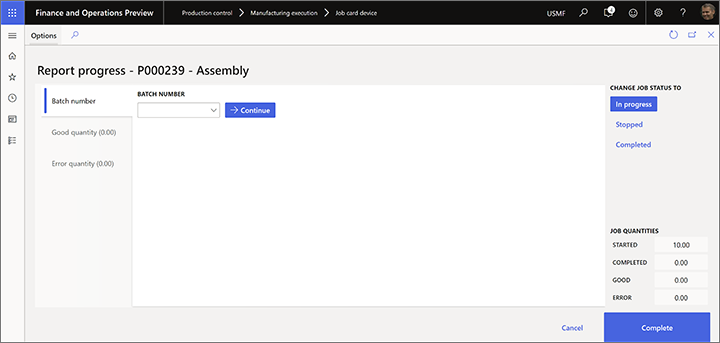
Konfigurere en sporingsnummergruppe, der viser en liste over foruddefinerede batchnumre
Du skal følge disse trin for at konfigurere en sporingsnummergruppe og lave en liste over foruddefinerede batchnumre.
Gå til Lagerstyring > Opsætning > Dimensionser > Sporingsnummergrupper.
Opret eller vælg den sporingsnummergruppe, der skal konfigureres.
I oversigtspanelet Generelt skal du angive indstillingen Kun på lagertransaktioner til Ja.
Brug feltet Pr. antal til at opdele batchnumre pr. antal ud fra den værdi, du angiver. Du har f.eks. en produktionsordre på ti stykker, og feltet Pr. antal er angivet til 2. I dette tilfælde tildeles der fem batchnumre til produktionsordren, når den oprettes.
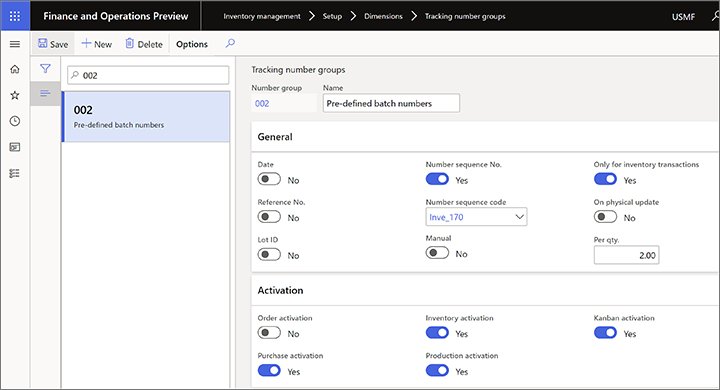
Angiv andre værdier efter behov, og vælg derefter denne sporingsnummergruppe som batchnummergruppe for de frigivne produkter, du vil bruge dette scenarie for.
Når du bruger dette scenarie, er feltet Batchnummer, som siden Rapport i gang på jobkortenheden indeholder, en rulleliste, hvor arbejderne skal vælge en foruddefineret værdi.
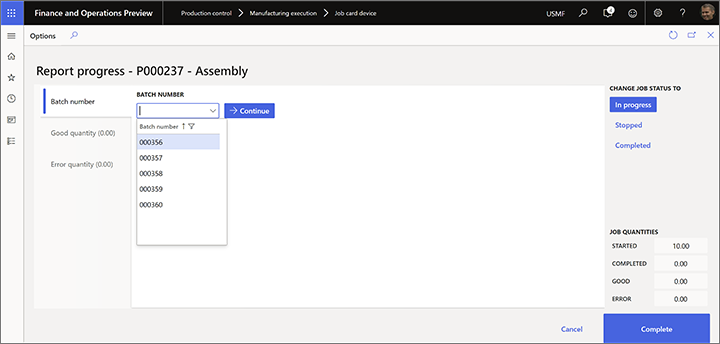
Konfigurere en sporingsnummergruppe, som automatisk tildeler batchnumre
Hvis der automatisk skal tildeles batchnumre uden arbejderinput, skal du følge disse trin for at konfigurere en sporingsnummergruppe.
Gå til Lagerstyring > Opsætning > Dimensionser > Sporingsnummergrupper.
Opret eller vælg den sporingsnummergruppe, der skal konfigureres.
I oversigtspanelet Generelt skal du angive indstillingen Kun på lagertransaktioner til Nej.
Angiv indstillingen Manuel til Nej.
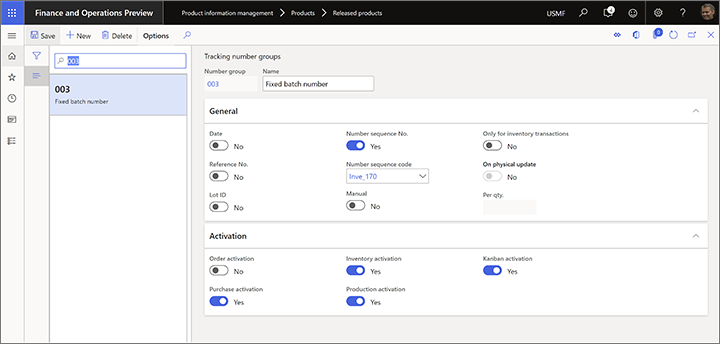
Angiv andre værdier efter behov, og vælg derefter denne sporingsnummergruppe som batchnummergruppe for de frigivne produkter, du vil bruge dette scenarie for.
Når du bruger dette scenarie, viser feltet Batchnummer, som siden Rapport i gang på jobkortenheden leverer, en værdi, men arbejderne kan ikke redigere denne værdi.
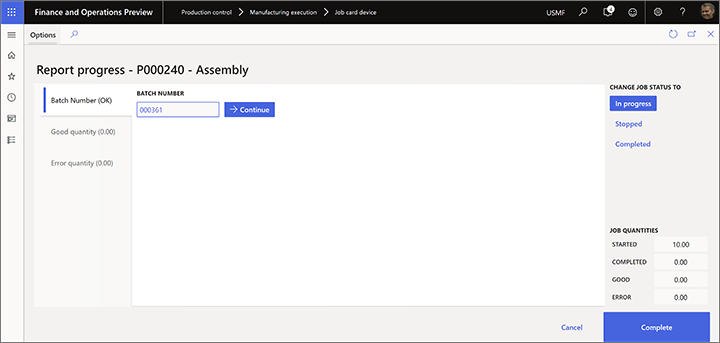
Færdigmelde seriestyrede varer
Jobkortenheden understøtter tre scenarier til rapportering af seriestyrede varer. Disse scenarier gælder både for varer, der er aktiveret til lokationsstyringsprocesser (WMS), og for varer, der ikke er aktiveret til WMS.
- Manuelt tildelte serienumre - Arbejderne angiver et brugerdefineret serienummer. Dette serienummer kan komme fra en ekstern kilde, der ikke er kendt af systemet.
- Foruddefinerede serienumre - Arbejderne vælger et serienummer på en liste over serienumre, som systemet automatisk genererer, før produktionsordren frigives til jobkortenheden.
- Faste serienumre - Arbejderne angiver og vælger ikke et serienummer. I stedet tildeler systemet automatisk et serienummer til produktionsordren, før den frigives.
Aktivere funktionen på dit system
Hvis du vil sætte dine jobkortenheder i gang med at acceptere et serienummer under færdigmeldingen, skal du bruge funktionsstyring til at aktivere følgende funktioner:
- Forbedret brugeroplevelse for dialogboksen Rapport i gang på jobkortenheden
(Fra og med Supply Chain Management version 10.0.36 er denne funktion som standard aktiveret.) - Aktivere for at angive batch- og serienumre, når der færdigmeldes fra jobkortenheden
(Fra og med Supply Chain Management version 10.0.29 er denne funktion som standard aktiveret.)
Konfigurere produkter, der kræver serienummerrapportering
Hvis du vil aktivere et produkt til at understøtte et af de tilgængelige seriestyrede scenarier, skal du følge disse trin:
Følg disse trin for at aktivere et scenarie.
- Gå til Administration af produktoplysninger > Produkter > Frigivne produkter.
- Vælg produktet, der skal konfigureres.
- I oversigtspanelet Styr lager i feltet Serienummergruppe skal du vælge den sporingsnummergruppe, der er konfigureret til at understøtte dit scenarie.
Bemærk!
Hvis der ikke er knyttet en serienummergruppe til et seriestyret produkt, er jobkortenheden som standard angivet til manuel indtastning for serienummeret under færdigmelding.
I det følgende afsnit beskrives, hvordan du kan konfigurere sporingsnummergrupper, så hvert af de tre scenarier for rapportering om serievarer understøttes.
Konfigurere en sporingsnummergruppe, så arbejderne kan tildele et serienummer manuelt
Du skal følge disse trin for at konfigurere en sporingsnummergruppe og tillade manuelt tildelte serienumre.
Gå til Lagerstyring > Opsætning > Dimensionser > Sporingsnummergrupper.
Opret eller vælg den sporingsnummergruppe, der skal konfigureres.
I oversigtspanelet Generelt skal du angive indstillingen Manuel til Ja.
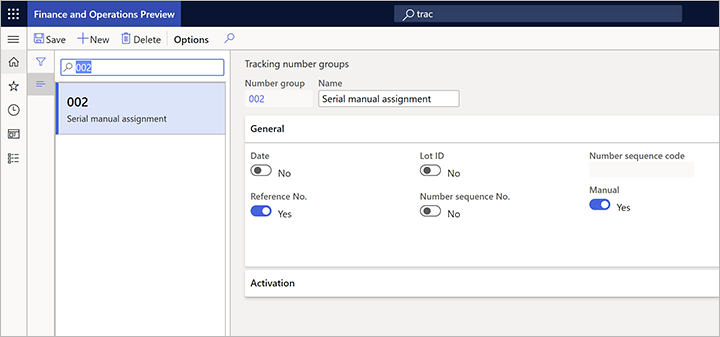
Angiv andre værdier efter behov, og vælg derefter denne sporingsnummergruppe som serienummergruppe for de frigivne produkter, du vil bruge dette scenarie for.
Når du bruger dette scenarie, er feltet Serienummer, som siden Rapport i gang på jobkortenheden indeholder, en tekstboks, hvor arbejderne kan angive en hvilken som helst værdi af serienummer. Ved angivelse af en værdi føjes den til listen over serienumre. På listen kan arbejdere gøre følgende:
- Hvis du vil markere et serienummer som kasseret, skal du vælge knappen Kasseres for den relevante række. Arbejderen bliver bedt om at angive en Fejlårsag.
- Hvis du vil slette et serienummer, skal du vælge knappen Slet for den relevante række.
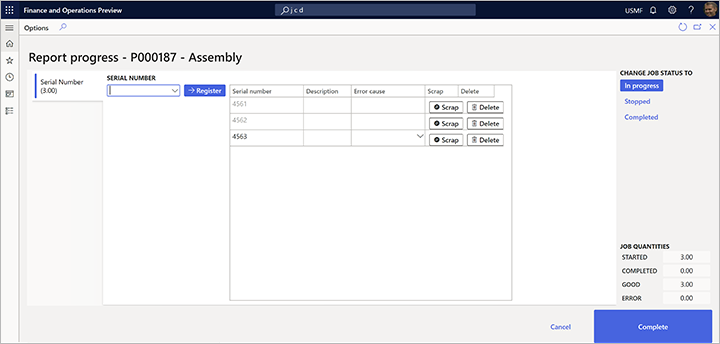
Konfigurere en sporingsnummergruppe, der viser en liste over foruddefinerede serienumre
Du skal følge disse trin for at konfigurere en sporingsnummergruppe og lave en liste over foruddefinerede serienumre.
Gå til Lagerstyring > Opsætning > Dimensionser > Sporingsnummergrupper.
Opret eller vælg den sporingsnummergruppe, der skal konfigureres.
I oversigtspanelet Generelt skal du angive indstillingen Kun på lagertransaktioner til Ja.
Brug feltet Pr. antal til at opdele serienumre pr. antal af én.
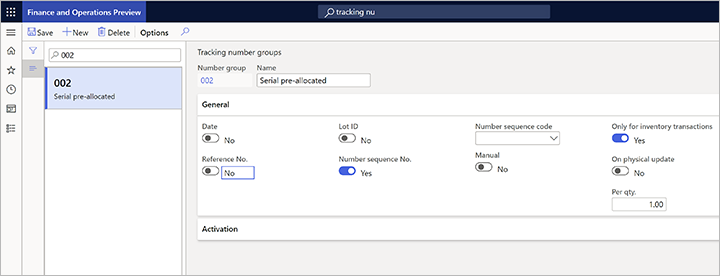
Angiv andre værdier efter behov, og vælg derefter denne sporingsnummergruppe som serienummergruppe for de frigivne produkter, du vil bruge dette scenarie for.
Når du bruger dette scenarie, er feltet Serienummer, som siden Rapport i gang på jobkortenheden indeholder, en rulleliste, hvor arbejderne skal vælge en foruddefineret værdi.
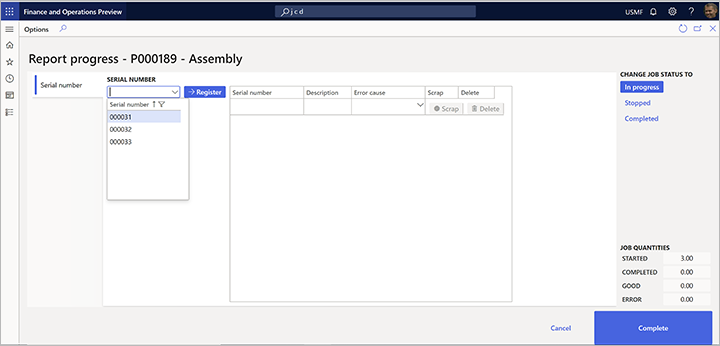
Konfigurere en sporingsnummergruppe, som automatisk tildeler serienumre
Hvis der automatisk skal tildeles serienumre uden arbejderinput, skal du følge disse trin for at konfigurere en sporingsnummergruppe.
Gå til Lagerstyring > Opsætning > Dimensionser > Sporingsnummergrupper.
Opret eller vælg den sporingsnummergruppe, der skal konfigureres.
I oversigtspanelet Generelt skal du angive indstillingen Kun på lagertransaktioner til Nej.
Angiv indstillingen Manuel til Nej.
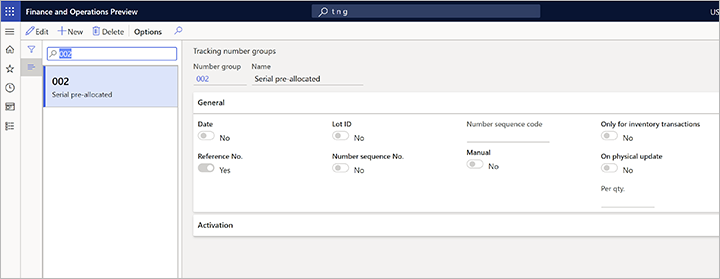
Angiv andre værdier efter behov, og vælg derefter denne sporingsnummergruppe som serienummergruppe for de frigivne produkter, du vil bruge dette scenarie for.
Når du bruger dette scenarie, viser feltet Serienummer, som siden Rapport i gang på jobkortenheden leverer, en værdi, men arbejderne kan ikke redigere denne værdi. Dette scenarie er kun relevant, når der er oprettet en produktionsordre for et antal på ét styk af en serienummerstyret vare.
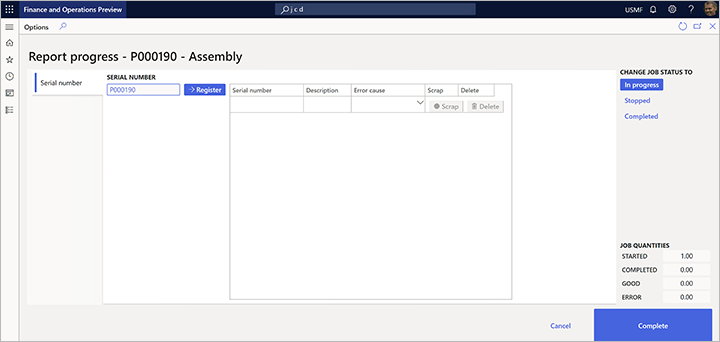
Rapportere som færdig til en nummerplade
Lokationsstyringsprocesser (WMS) kan bruge nummerpladedimensionen til at spore lager på lagersteder, der er konfigureret til dette formål. I dette tilfælde er nummeret på nummerpladen nødvendigt, når en arbejder rapporterer antal som færdige.
Aktivere nummerpladerapportering og labeludskrivning
Hvis du vil bruge de funktioner, der er beskrevet i dette afsnit, skal du bruge funktionsstyring til at aktivere følgende funktioner (i denne rækkefølge):
- Id for færdigmelding tilføjet i jobkortenheden
(Fra og med Supply Chain Management version 10.0.21 er denne funktion som standard aktiveret. Fra og med Supply Chain Management version 10.0.25 er denne funktion obligatorisk). - Aktivér automatisk generering af id-nummer ved færdigmelding i jobkortenheden
(Fra og med Supply Chain Management version 10.0.25 er denne funktion obligatorisk.) - Udskriv etiket fra jobkortenhed
(Fra og med Supply Chain Management version 10.0.25 er denne funktion obligatorisk.)
Konfigurere rapportering som færdig til en nummerplade
Hvis du vil styre, om arbejdere skal genbruge en eksisterende nummerplade eller generere en ny nummerplade, når de færdigmelder antal, skal du følge disse trin.
Gå til Produktionsstyring > Opsætning > Produktionsudførelse > Konfigurere jobkort for enheder.
For hver enhed skal du angive følgende indstillinger:
- Generér nummerplade – Angiv denne indstilling til Ja for at generere en ny nummerplade for hver færdigmeldingsrapport. Angiv den til Nej, hvis en eksisterende nummerplade skal anvendes til hver færdigmeldingsrapport.
- Udskriv label – Angiv denne indstilling til Ja, hvis arbejderen skal udskrive en nummerpladelabel for hver færdigmeldingsrapport. Angiv den til Nej, hvis der ikke kræves en label.
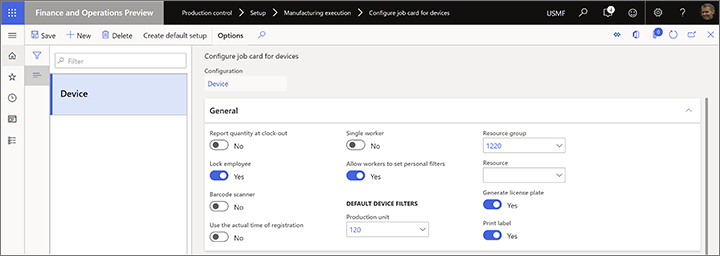
Bemærk!
Gå til Lokationsstyring > Opsætning > Dokumentrute > Dokumentrute for at konfigurere labelen. Yderligere oplysninger finder du i Labellayout i dokumentruteplanlægning.
Feedback
Kommer snart: I hele 2024 udfaser vi GitHub-problemer som feedbackmekanisme for indhold og erstatter det med et nyt feedbacksystem. Du kan få flere oplysninger under: https://aka.ms/ContentUserFeedback.
Indsend og få vist feedback om